【AFAD】ECフォースとの成果連携
ECフォースとAFADの成果連携方法のページとなります。 ポストバック方式/タグ方式を選んでご対応下さい。
<目次>
ポストバック連携はこちら
タグ連携はこちら
<ポストバック連携の場合>
1.広告主向けマニュアル
カート管理画面の設定については以下の資料でカート運営者様向けにご案内しております。広告主様にポストバックURL(ソケット)の設置を依頼する際にご活用ください。
2.ECフォースとの接続方法(ソケット通信設定)
ECフォース管理画面で設定を行います。
「広告管理<ソケット通信管理」に遷移します。
新規作成を選択して、ポストバックURLを以下の通り設定します
.png?width=580&height=226&name=ecforce_AFAD1%20(1).png)
.png?width=670&height=280&name=ec%E3%83%95%E3%82%A9%E3%83%BC%E3%82%B9%E3%82%BD%E3%82%B1%E3%83%83%E3%83%881%20(1).png)
登録内容(下記の内容を入力していきます。)
・名前:媒体名やサービス名等を入力
・通知先URL:AFADで発行したポストバックURLを設定します。
ECフォースご利用可能パラメータ
セッションID:{af}
注文番号:{order_number}
設定例)
https://ac.yourdomain.com/xxxxxxxxxxxxxx/ac/?gid=◯◯&af={af}&uid={order_number}
・通知方式:GETを選択
・入力パラメータ1:afと入力
■注意事項
※成果連携ができなくなるため入力パラメータ2以降にパラメータを設定しないでください。
※上記タグはサンプルです。実際に設置するタグは必ず管理画面より取得してください。
3.ECフォースの広告URLとポストバックURLの紐づけ
ECフォース管理画面メニューより「広告管理>広告URL管理>対象広告URL>編集」に遷移します。
設定したポストバックURLと広告URLの紐付けを下記の通り行います。
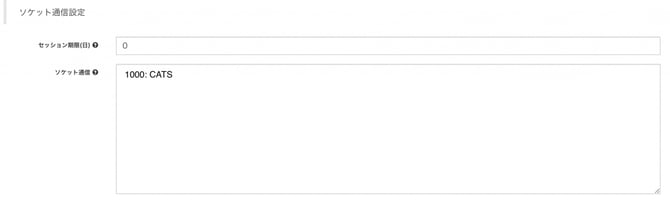
登録内容(下記の内容を入力していきます。)
・セッション期限(日):ソケット通信のセッション保存期間を設定します。0は無制限という意味になります。
・ソケット通信:作成したポストバックURLを選択します。(選択するとグレー表示になります)
4.AFAD管理画面の設定
広告登録時に設定するECフォースのURL末尾に
&af=##sessionId##
をつけて、広告登録をします。
例)
<AFADの場合>
https://●●.jp?u=●●&af=##sessionId##
<タグ連携の場合>
1.ECフォースとの接続方法(成果通知タグ「JSタグ」)
ECフォース管理画面より
「広告管理<LP管理<LPタグ管理<新規登録」に遷移します。
登録フォームが表示されますので以下の通りに登録を行います。
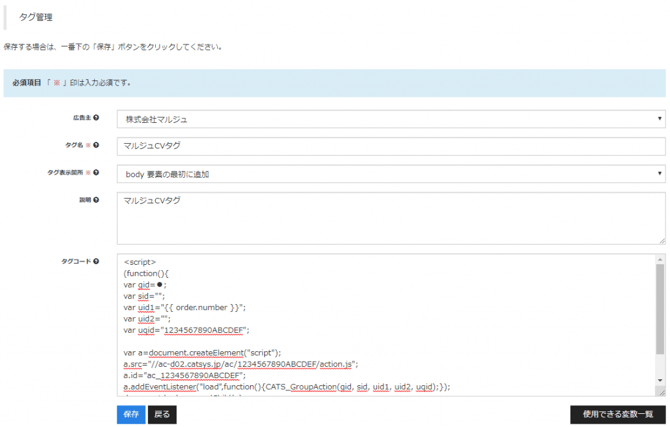
2.JSタグの設定
・広告主 … 登録している広告主名を選択
・タグ名 … タグ管理用の名前を入力
・説明 … タグの説明を入力
・タグ表示個所 … body 要素の最初に追加を選択
取得したJSタグに対して注文番号を取得できるように、
「使用できる変数一覧」より、適当なタグを選び設置いたします。
ECフォースご利用可能タグ
注文番号 …
商品合計金額(税込み) …
以下のように設置いたします。
設置例)
■AFADの場合
※下記はサンプルタグなのでこのまま設置しても動かないのでご注意ください。
<script>
(function(){
var uqid = "M76a741d518eMbf5";
var gid = "●●";
var uid = "";
var uid2 = "";
var af = "";
var pid = "";
var amount = "";
var a=document.createElement("script");
a.src="//ac-自社ドメイン/ac/action_js.php";
a.id="afadaction-"+Date.now();
a.addEventListener("load",function(){(new fpcAction(a.id)).groupAction(gid, af, [uid, uid2], pid, amount, uqid)});
document.head.appendChild(a)})();
</script>
取得する場所は、自社管理画面より「タグ管理 < グループ成果タグ一覧」に遷移します。該当する媒体の成果タグを取得そてください。
②ECフォース様管理画面にて、
広告管理<広告URL管理<広告URLID<編集
設定したタグと広告URLの紐付けを下記の通り行います。
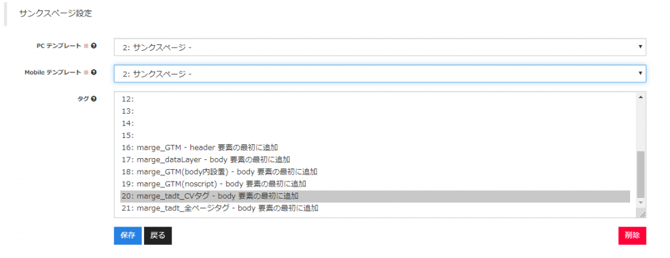
サンクスページ登録内容(下記の内容を入力していきます。)
・PCテンプレート … 設定をしたテンプレートを選択
・Mobile テンプレート … 設定をしたテンプレートを選択
・タグ … 登録をした「タグ名」を選択
※グレー表示が選択中のタグです。設定するタグはすべて選択(グレー表示)して下さい。
※ECフォース使用可能変数一覧
https://support.ec-force.com/hc/ja/articles/900004894606-%E3%82%BD%E3%82%B1%E3%83%83%E3%83%88%E9%80%9A%E4%BF%A1%E6%A9%9F%E8%83%BD-%E8%B3%87%E6%96%99